下載附件中源代碼后,將文件夾重命名為 iot_device_sdk_tiny,將其拷貝到已經下載好的 OpenHarmony 源碼根目錄的 third_party 文件夾下,我這里使用的 OpenHarmony 版本為 3.1.1- release 版本。
2.添加子系統編譯構建
在子系統配置文件 subsystem_config.json 中新建子系統。其位于 OpenHarmony 源碼根目錄的 build 文件夾下,添加如下構建腳本
"iot_device_sdk_tiny": {
"path": "third_party/iot_device_sdk_tiny",
"name": "iot_device_sdk_tiny"
}
具體如圖 1 所示
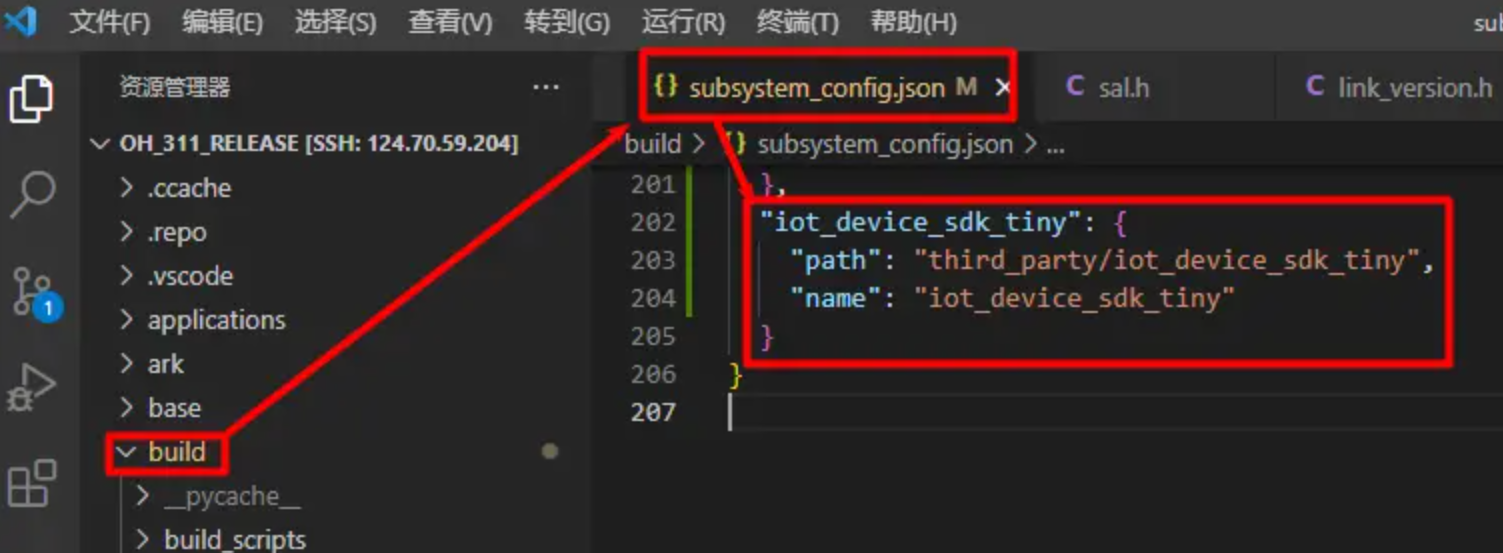
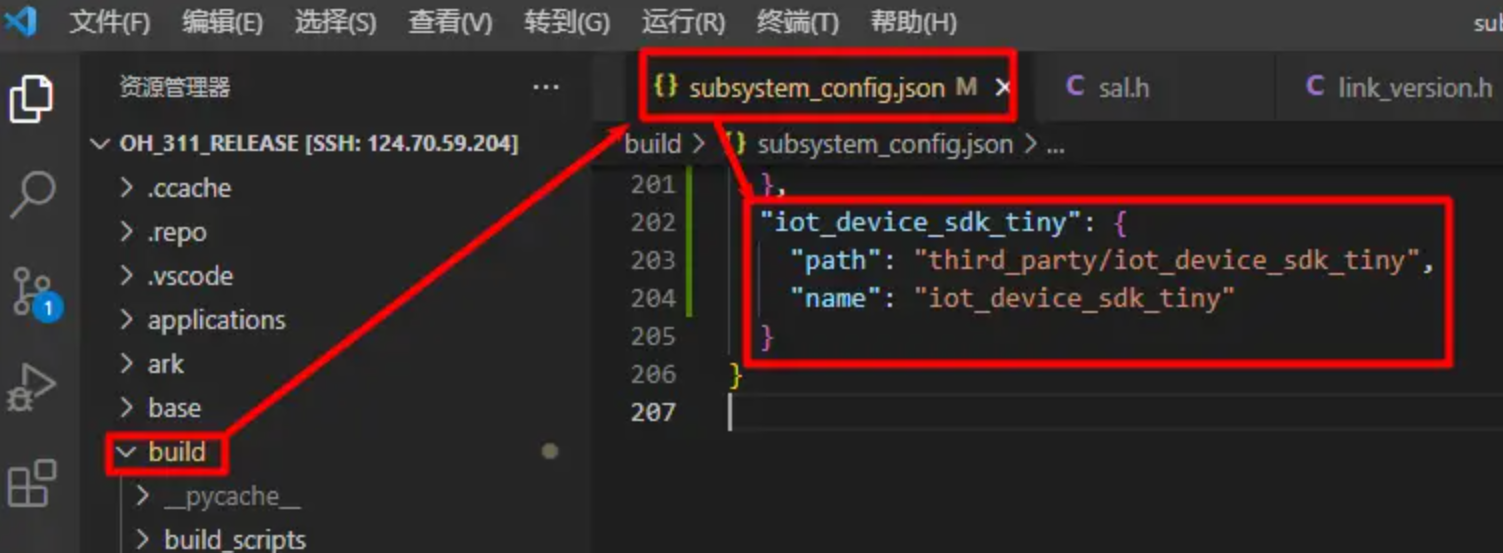
圖 1
在產品配置文件中添加編譯上述子系統,具體命令如圖 2 所示,可見其子系統名稱與上述文件一一對應。其為 OpenHarmony 源碼目錄下的 productdefine/common/products/rk3568.json 文件。
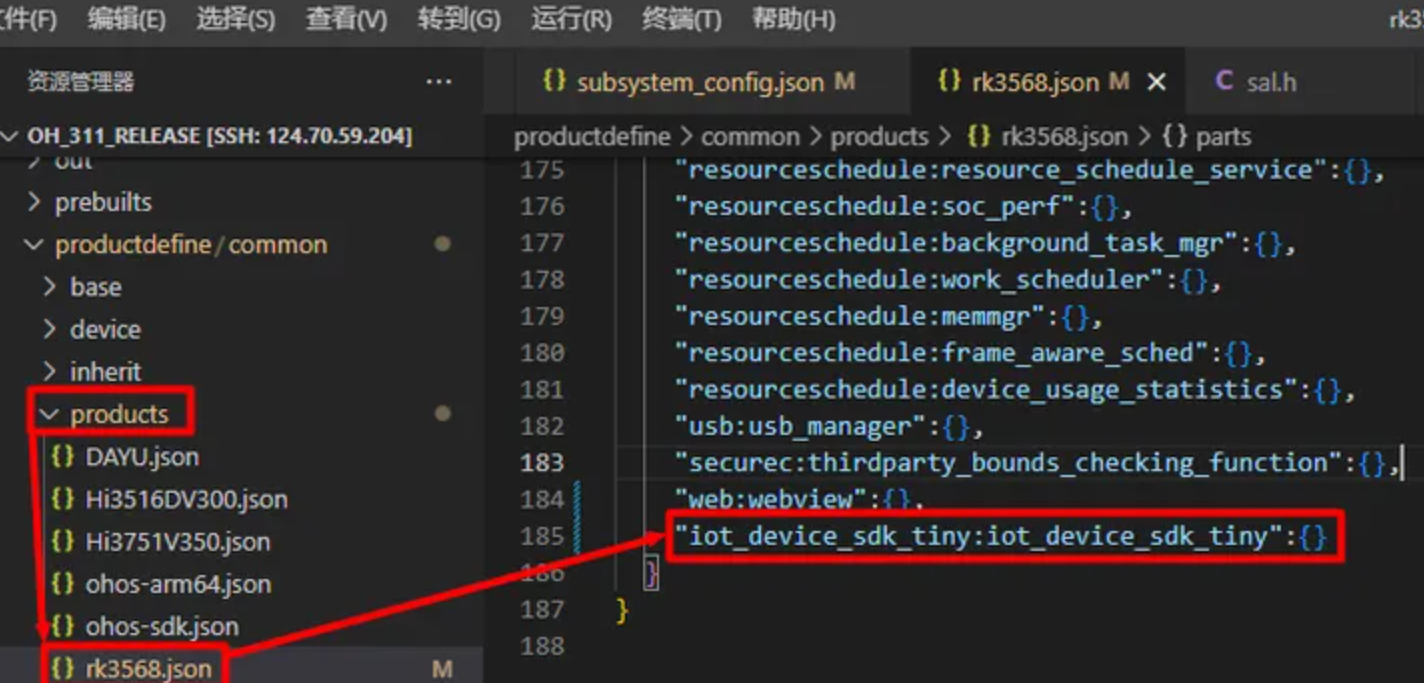

圖 2
3.驗證添加子系統
我們可以通過修改 iot_device_sdk_tiny 中 demos 編譯文件選項進行配置具體如下圖,將 demo 賦值為 hello_world,編譯 hello_world_demo,看最終是否打印 hello world。
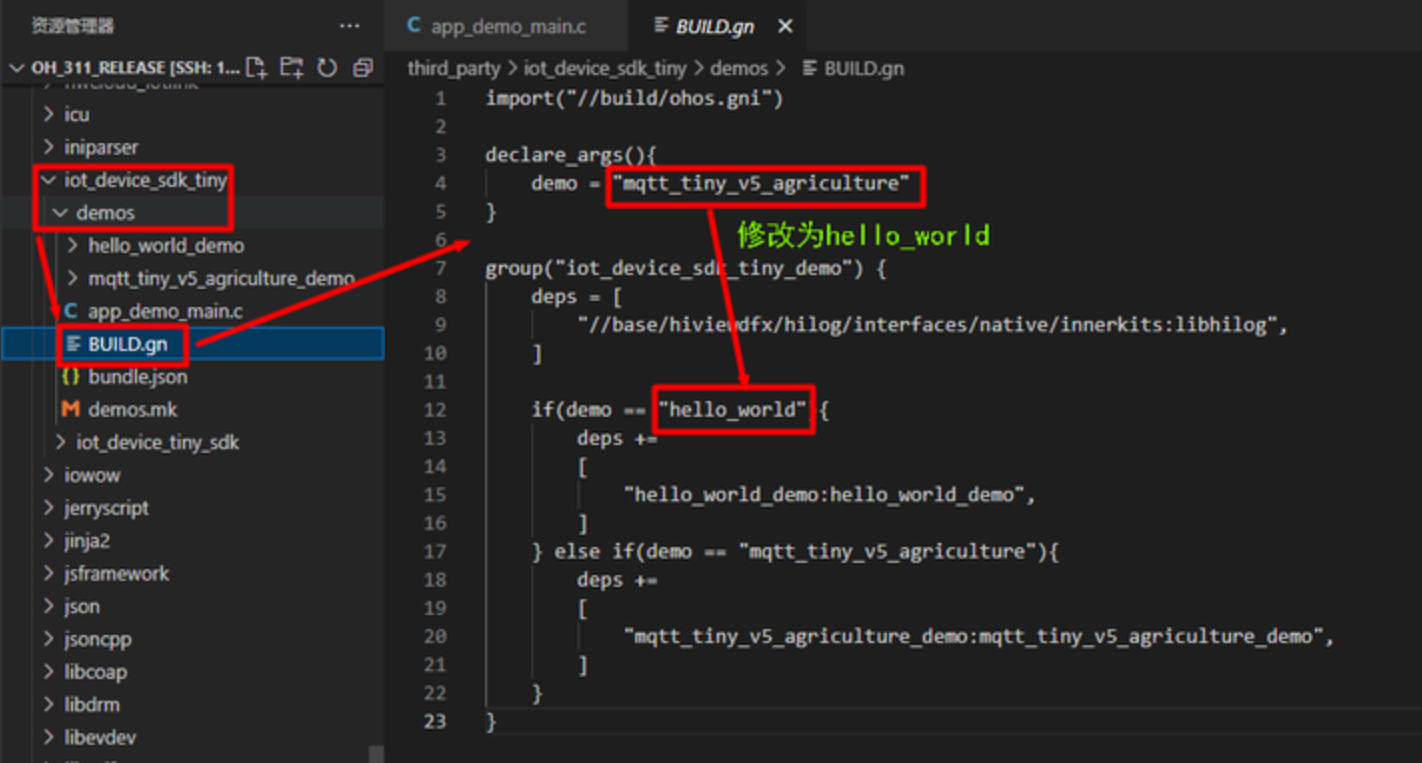
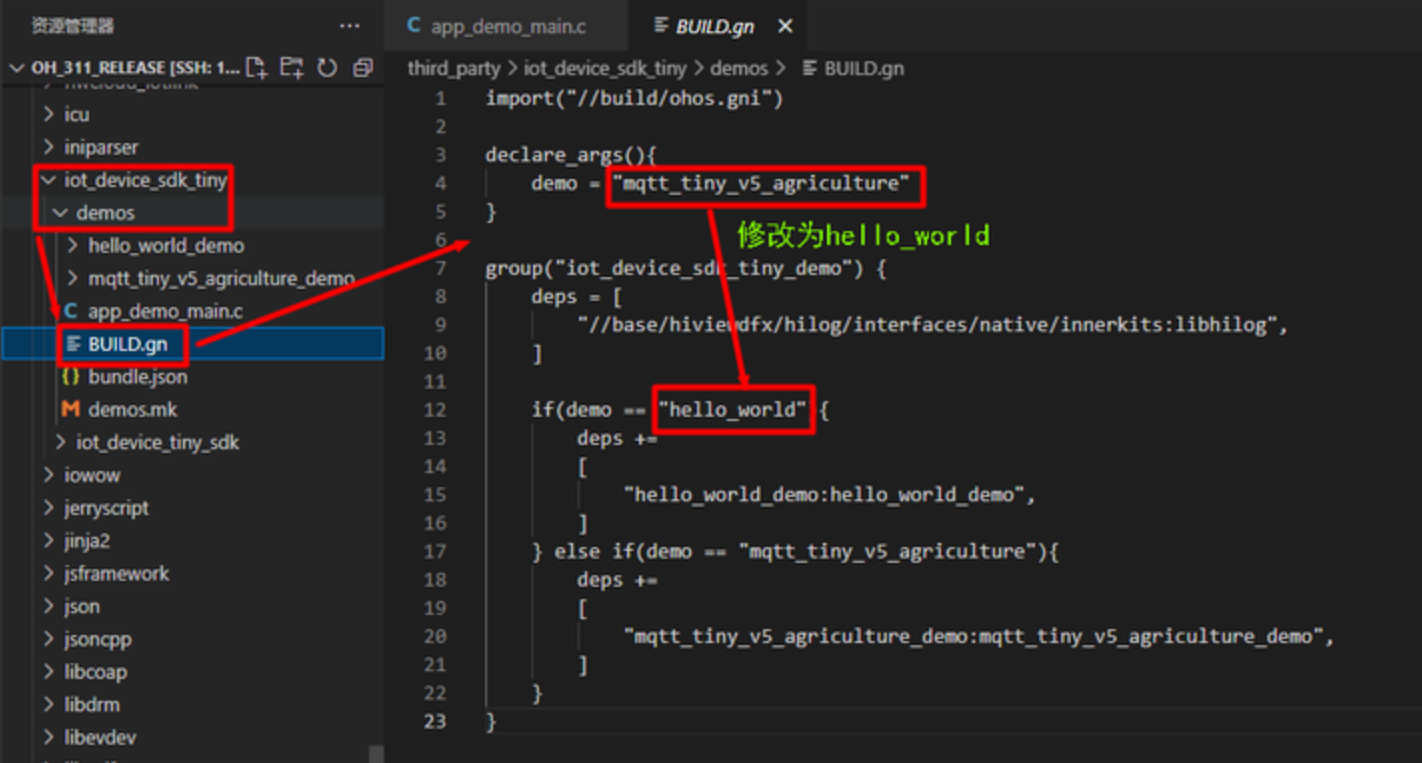
圖 3
采用如下命令進行編譯
./build.sh --product-name rk3568 --build-target iot_device_sdk_tiny
編譯成功具體如圖 4 所示
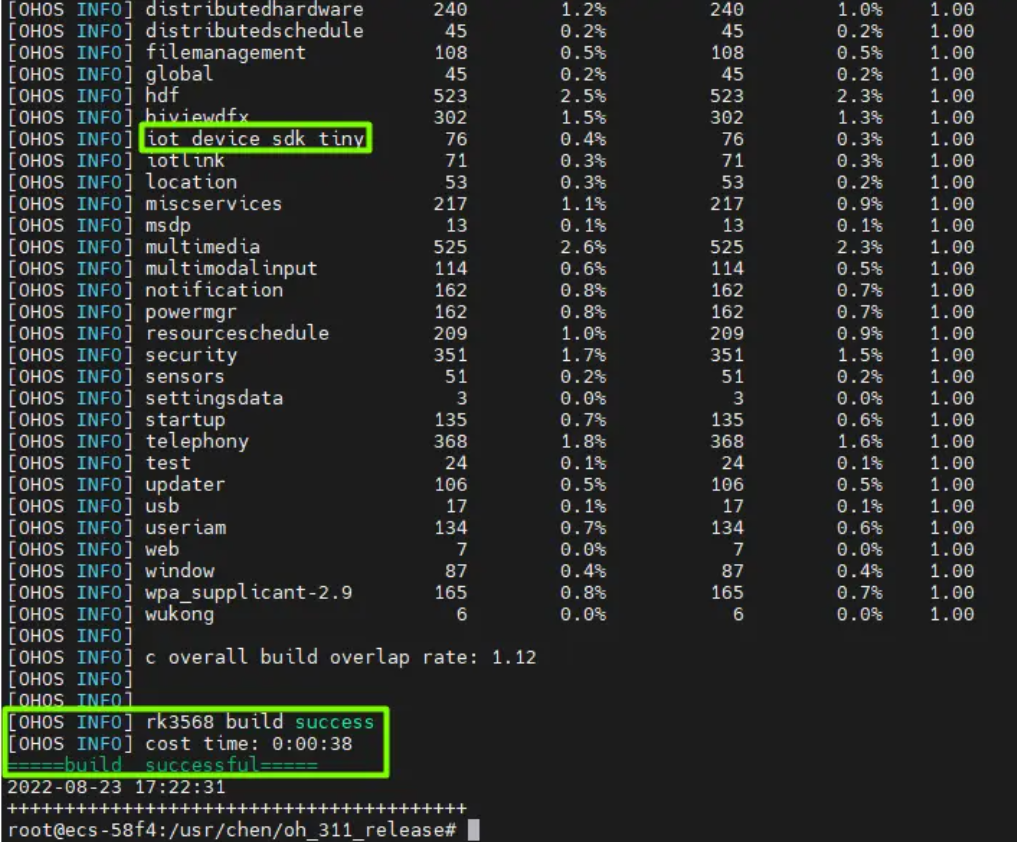
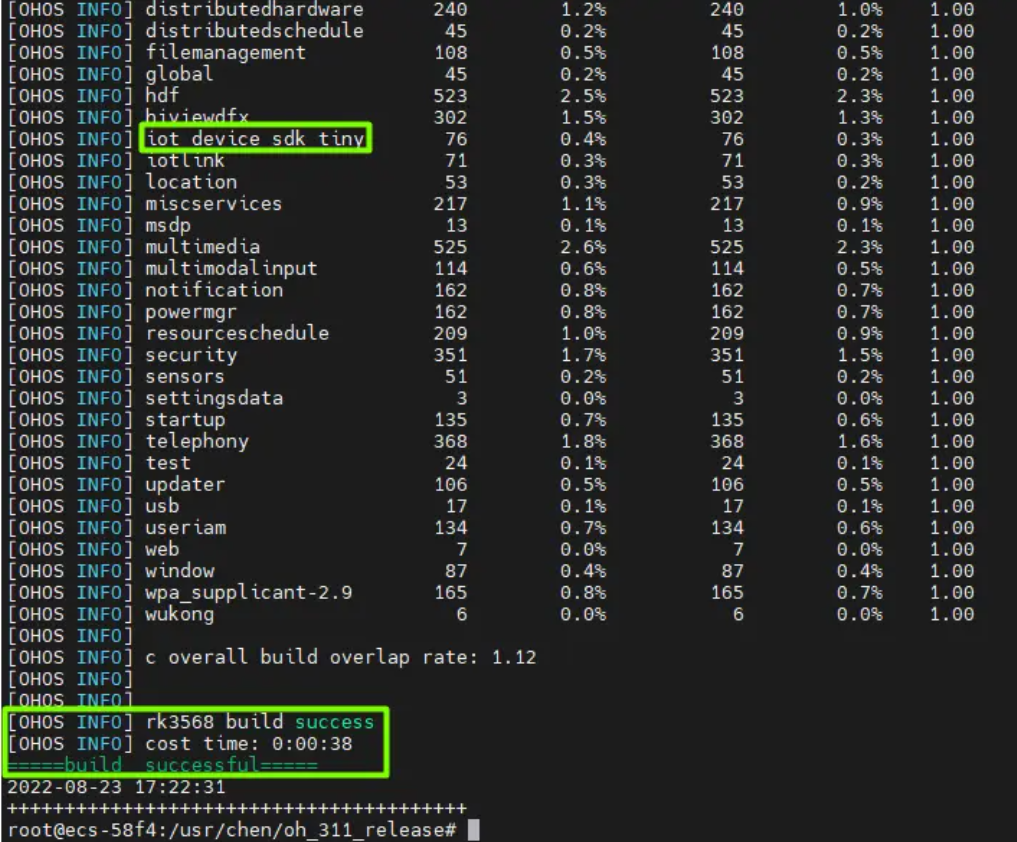
圖 4
編譯生成文件位于 //out/rk3568/iot_device_sdk_tiny/iot_device_sdk_tiny/ 文件下的 hello_world_demo。
生成了 hello_world_demo,我們采用 hdc_std 工具將該文件發送到開發板的 data 文件夾下,具體如下命令
hdc_std file send D:DAYU200_imageshello_world_demo ./data
發送成功后進入 shell,進入 data 文件夾下,執行 hello_world_demo。
cd data ./hello_world_demo
如果顯示權限問題,請通過如下命令添加權限
chmod 777 hello_world_demo
之后再次執行發現打印如下字幕,與代碼中
hello_world_demo_.c 中一致。
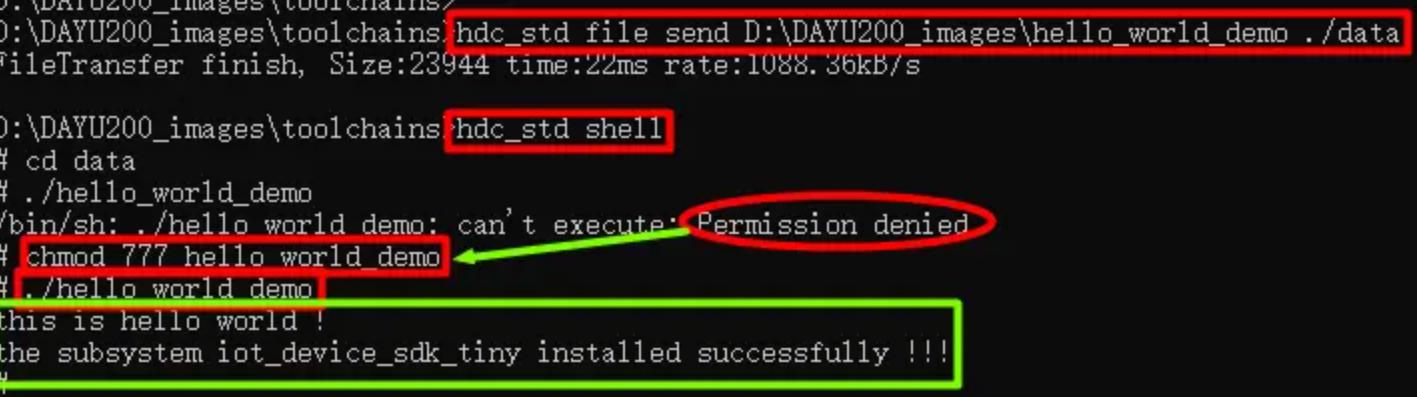
圖 5
4.驗證對接華為云
之后將圖 3 中 demo 賦值為 mqtt_tiny_v5_agriculture,之后重復上述過程編譯,運行。
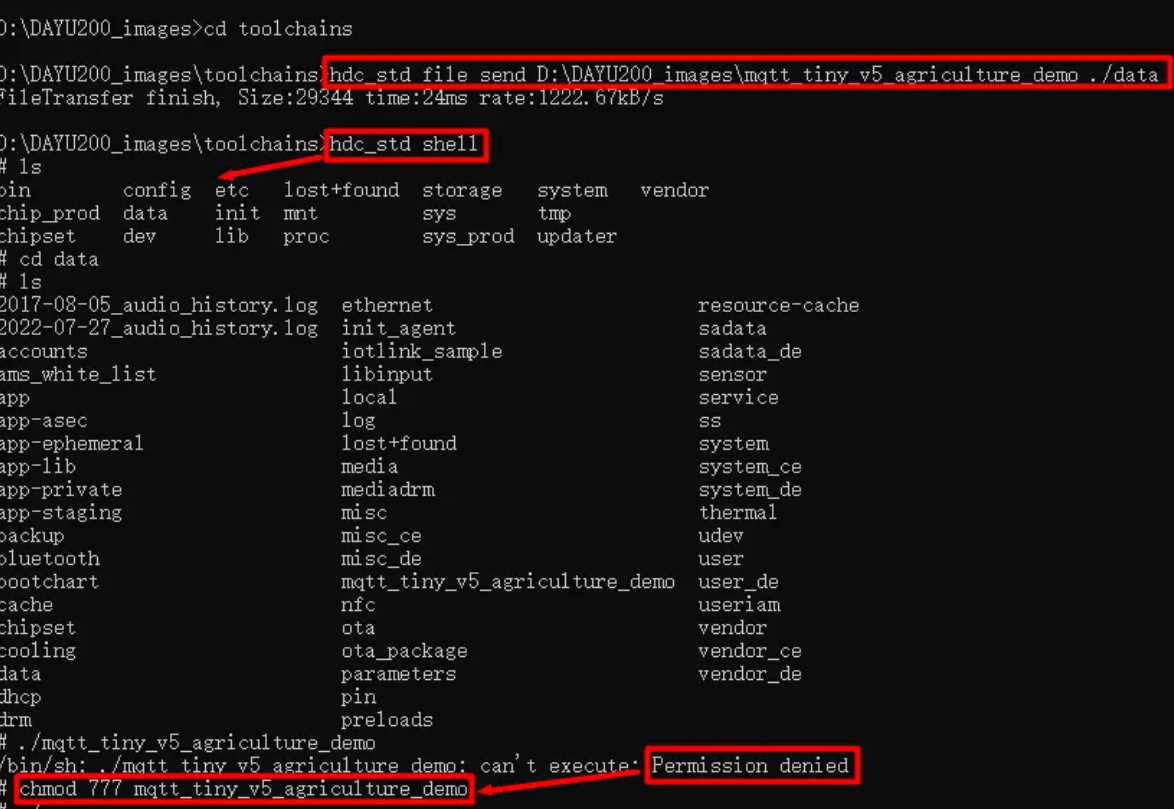
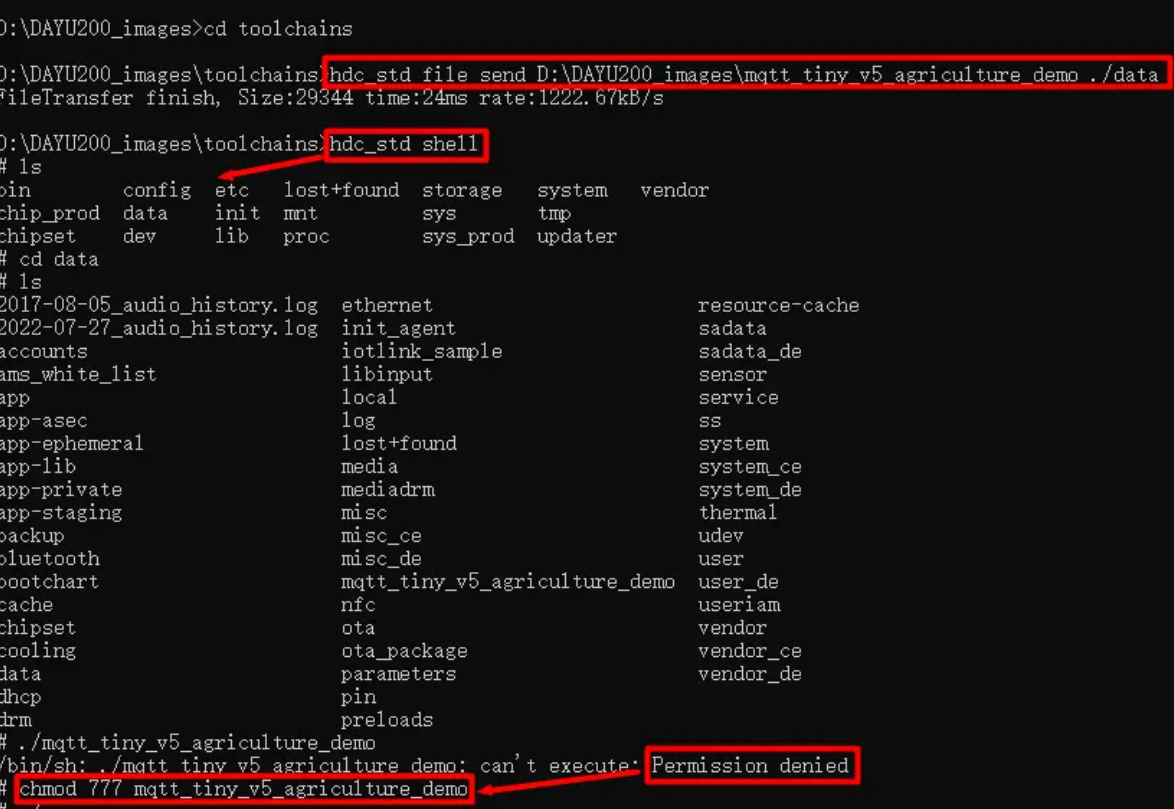
圖 6
如果想使用 MQTTS 對接華為云,那么可以將 iot_config.h 文件中的最下面的宏 CONFIG_MQTTS 打開即可。如圖 7 所示。
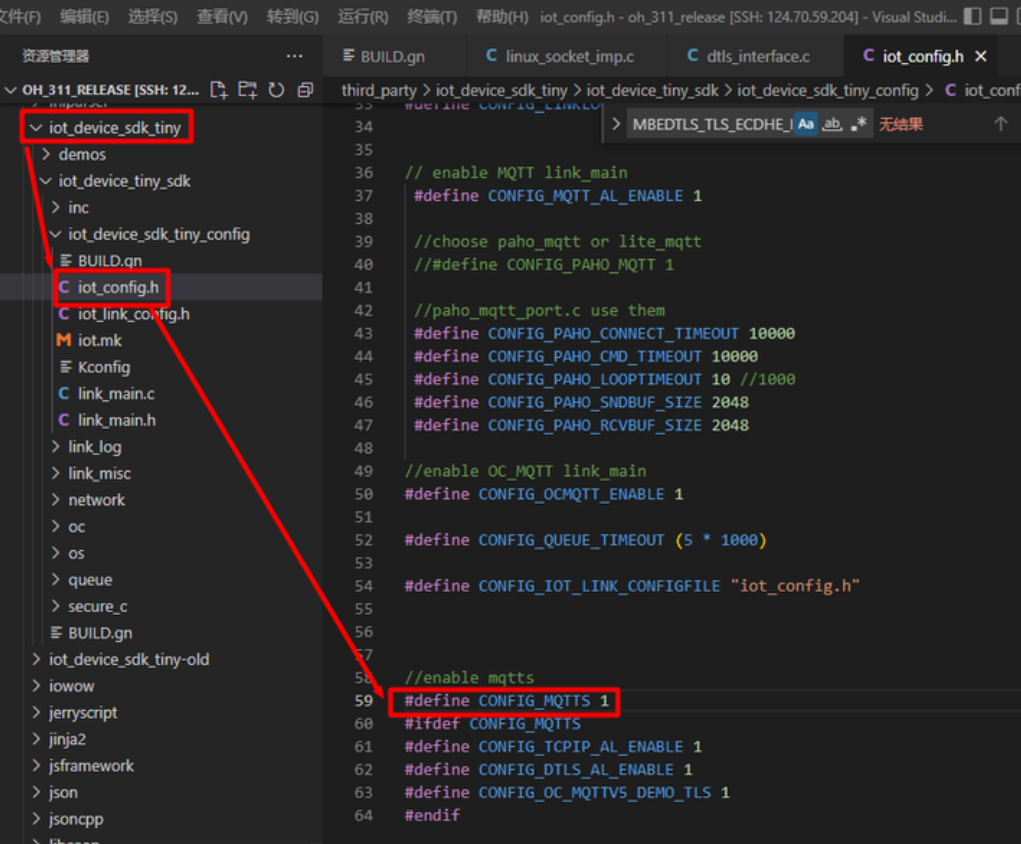
圖 7
運行結果如下所示即為對接華為云成功,當然也可以通過華為云 IoTDA consle 界面查看到設備在線,且在上報數據。
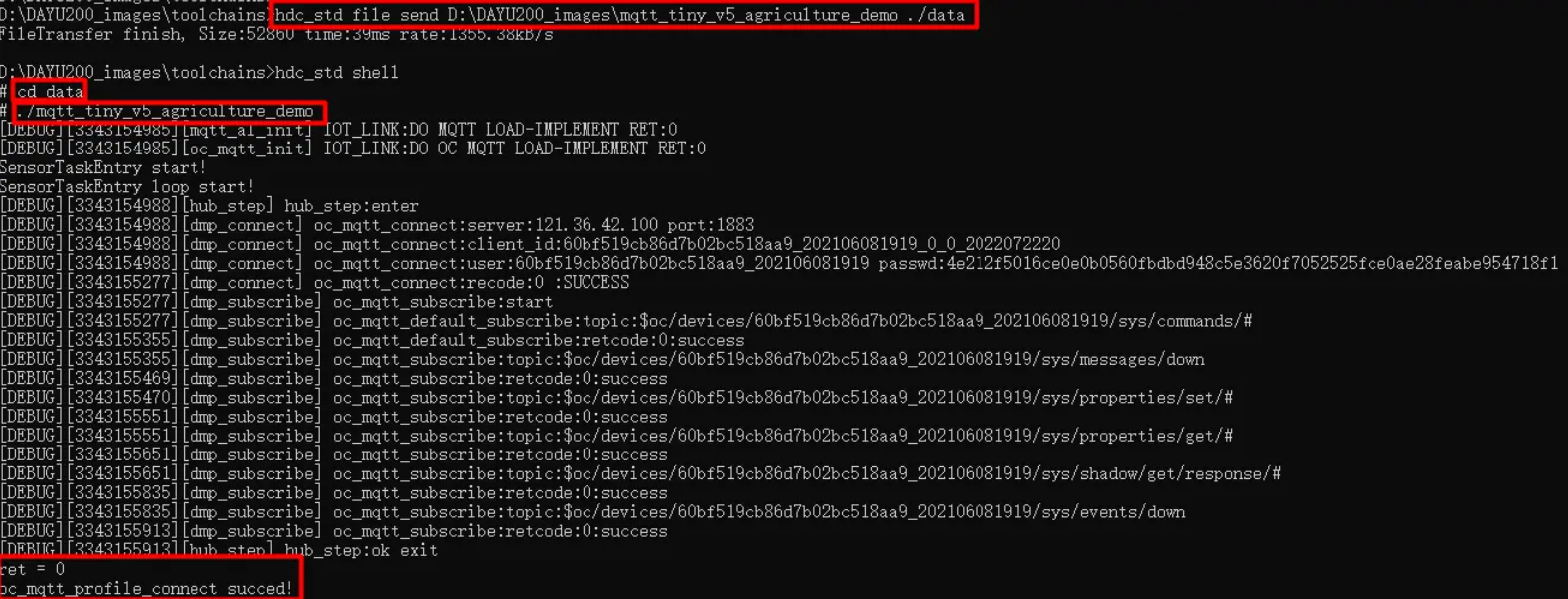
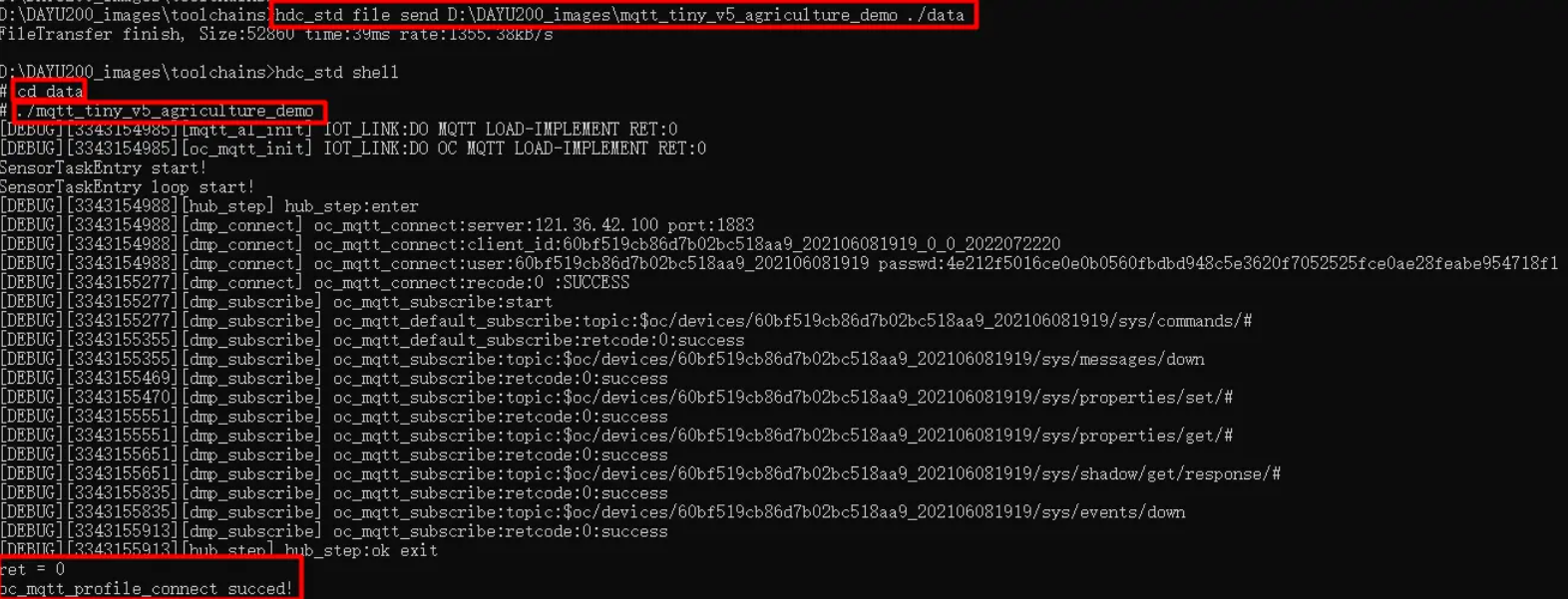
圖 8
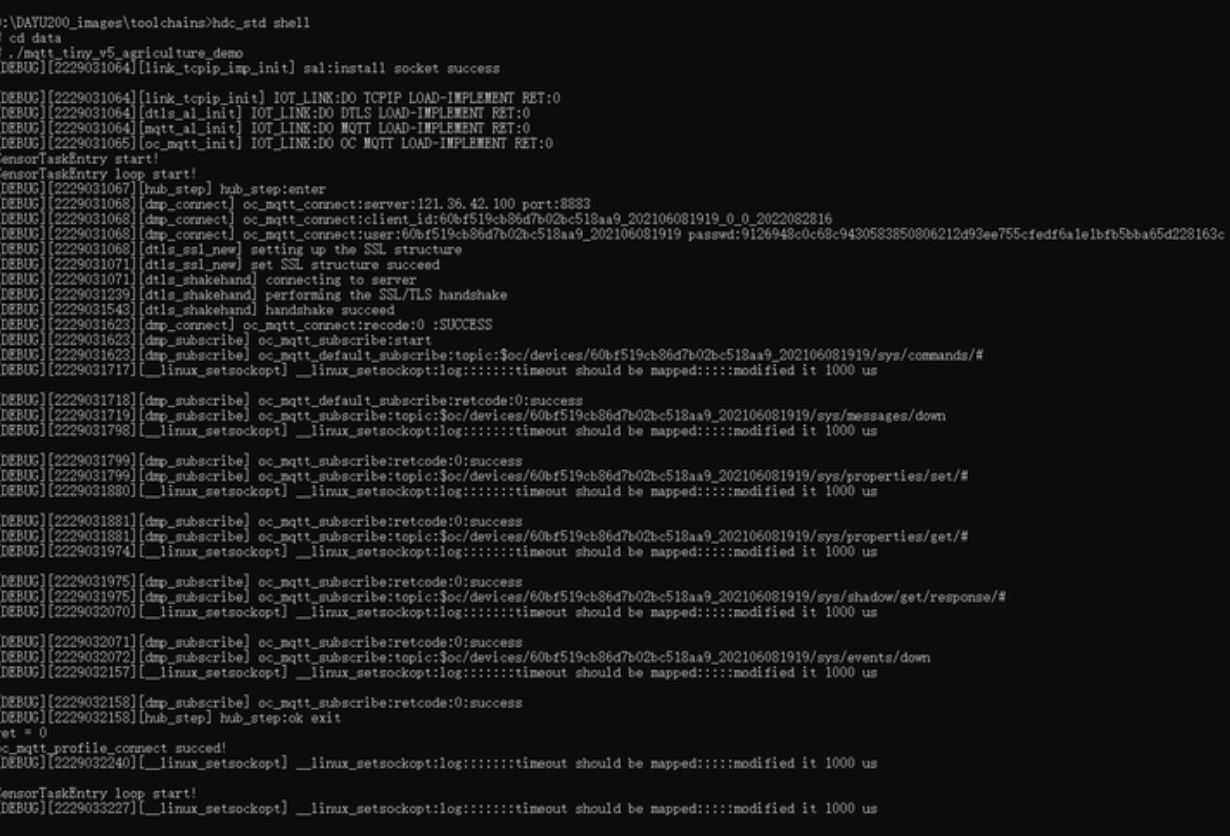
圖9
審核編輯 黃宇
-
源碼
+關注
關注
8文章
648瀏覽量
29297 -
華為云
+關注
關注
3文章
2607瀏覽量
17489 -
鴻蒙
+關注
關注
57文章
2372瀏覽量
42912 -
OpenHarmony
+關注
關注
25文章
3729瀏覽量
16409
發布評論請先 登錄
相關推薦




 基于 OpenHarmony L2 設備,如何用 IoTDeviceSDKTiny 對接華為云
基于 OpenHarmony L2 設備,如何用 IoTDeviceSDKTiny 對接華為云










評論